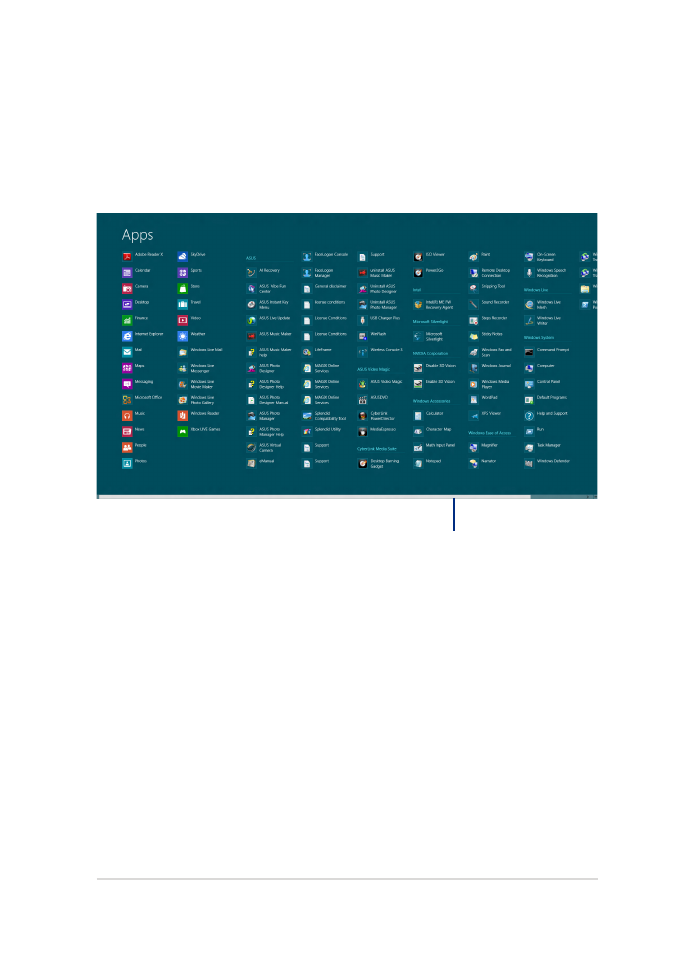
Accesso alla schermata App
Oltre a quelle già inserite sulla schermata di Start potete aprire altre
applicazioni dalla schermata Apps (App).
Barra di scorrimento orizzontale
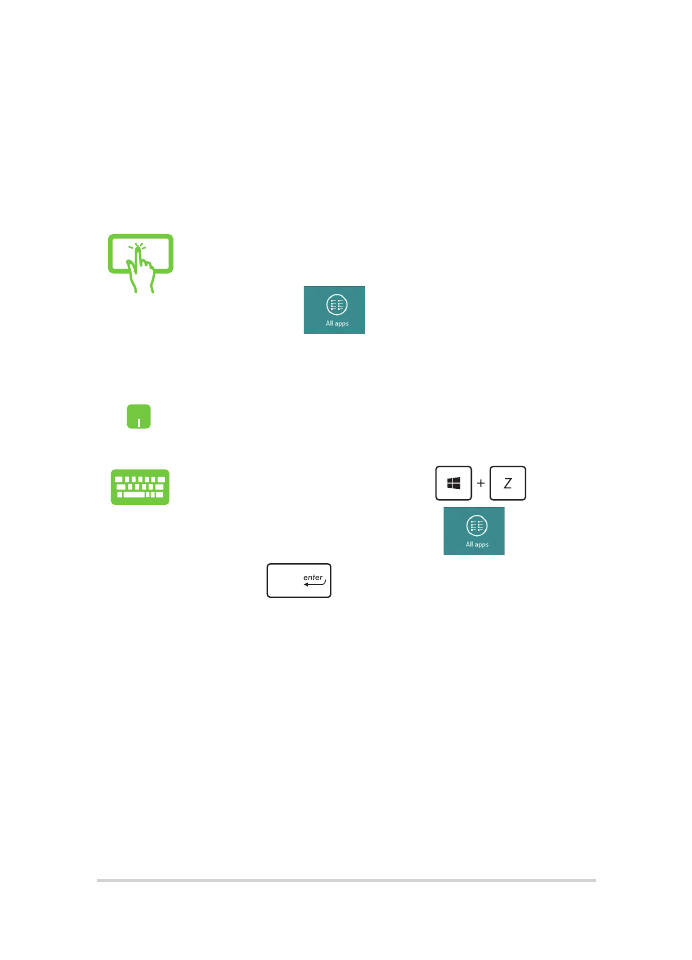
58
Notebook PC - Manuale utente (e-Manual)
Avvio della schermata App
Avviate la schermata App tramite il touchpad, lo schermo touch* o la
tastiera del vostro Notebook PC.
1.
Fate scivolare il dito dal lato superiore verso il
basso per avviare la barra App.*
2. Toccate
per visualizzare tutte le
applicazioni installate sul vostro Notebook PC.*
Fate scendere la barra dal lato superiore per avviare la
barra All Apps (App).
Dalla schermata di Start premete
per
selezionare l'icona All Apps (App)
poi
premete
.
* su modelli selezionati
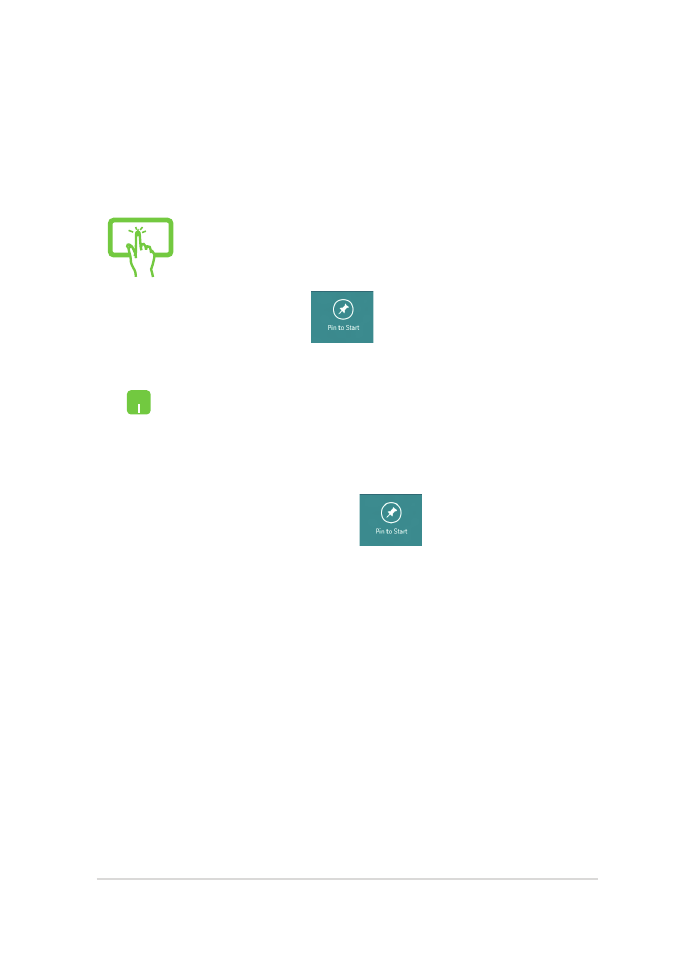
Notebook PC - Manuale utente (e-Manual)
59
Includere più applicazioni sulla schermata di Start
Potete aggiungere più applicazioni alla schermata di Start usando il
vostro schermo touch* o il touchpad.
1.
Nella schermata App spostate un'applicazione
verso il basso per selezionarla e lanciare la barra
delle impostazioni.*
2. Toccate
per aggiungere l'applicazione
selezionata alla schermata di Start.*
1.
Posizionate il puntatore sull'applicazione che
volete aggiungere alla schermata di Start.
2.
Fate click con il tasto destro sull'applicazione per
accedere alle impostazioni.
3.
Toccate l'icona
.
* su modelli selezionati
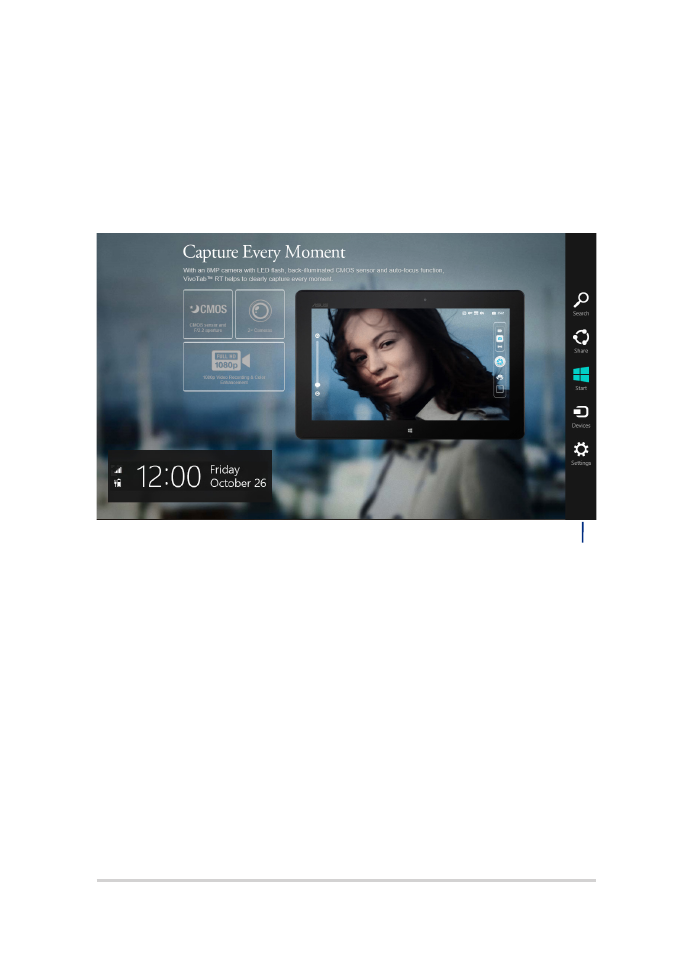
60
Notebook PC - Manuale utente (e-Manual)